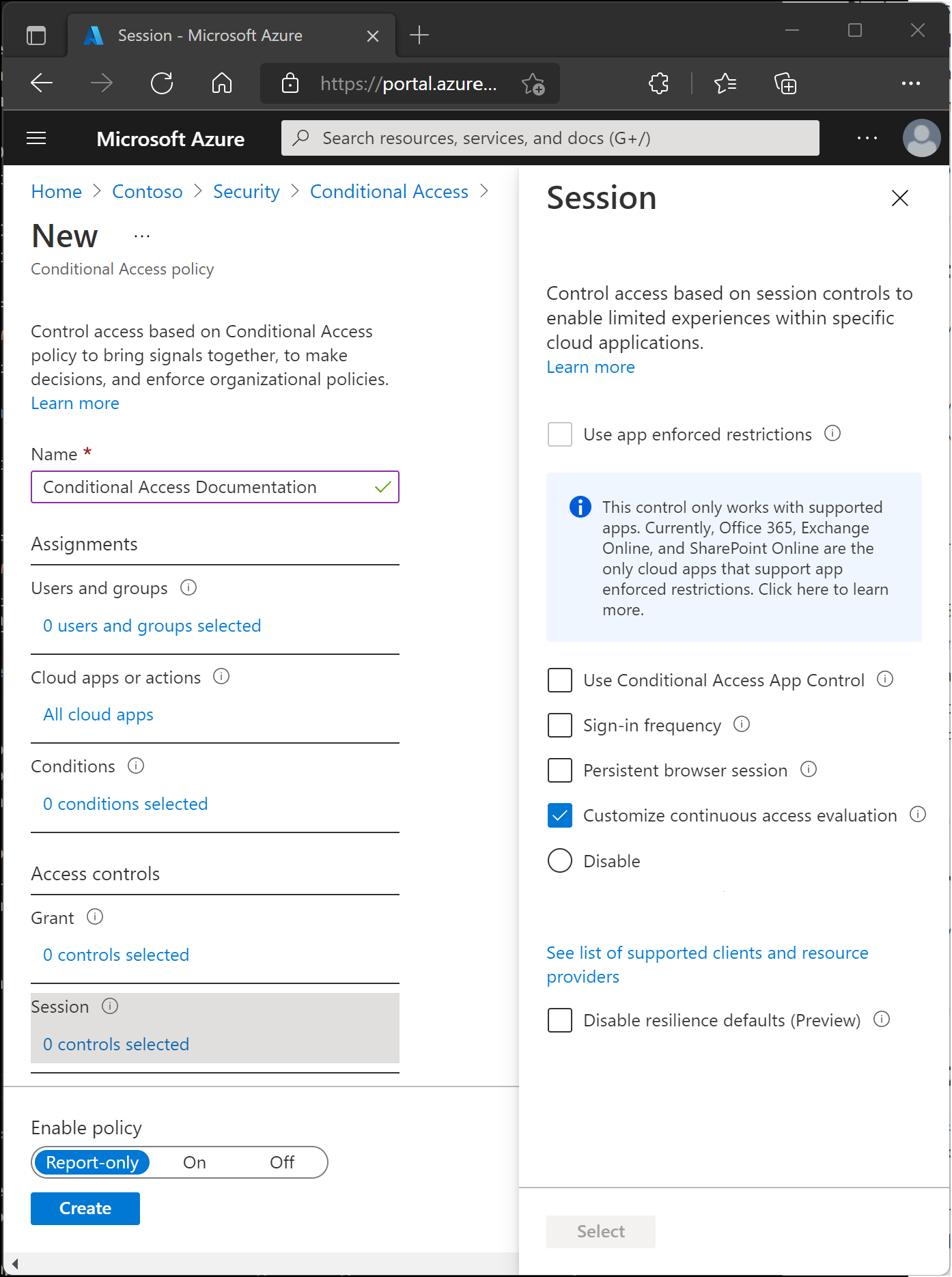Feltételes hozzáférés: Munkamenet
A feltételes hozzáférési szabályzaton belül a rendszergazda munkamenet-vezérlőkkel engedélyezheti az adott felhőalkalmazások korlátozott felhasználói élményét.
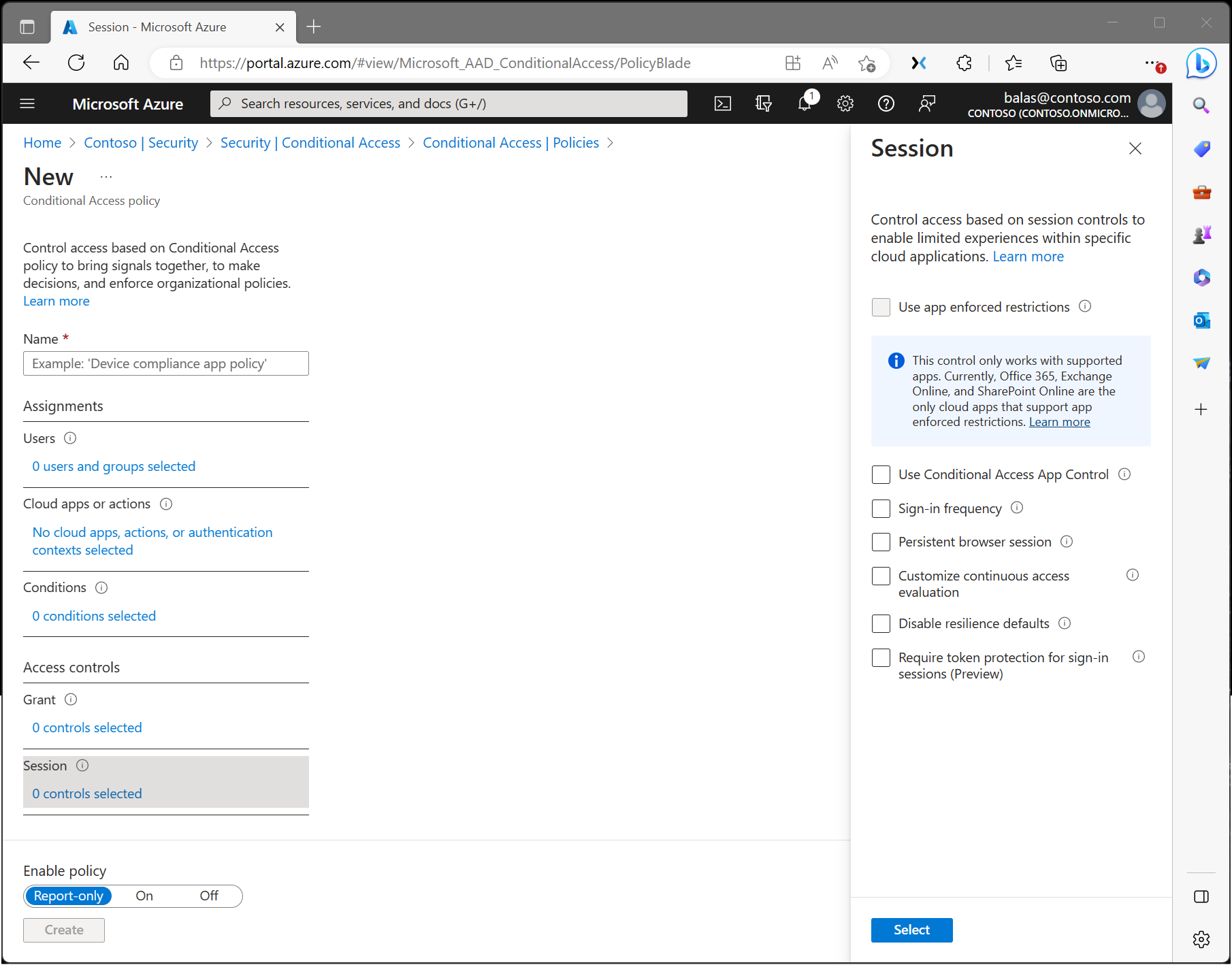
Alkalmazás által kikényszerített korlátozások
A szervezetek ezt a vezérlőt használhatják arra, hogy a Microsoft Entra ID-t kérjék az eszközadatok átadásához a kiválasztott felhőalkalmazásoknak. Az eszközinformációk alapján a felhőalkalmazások tudni fogják, hogy a kapcsolat megfelelő vagy tartományhoz csatlakoztatott eszközről származik-e, valamint lehetővé teszik a munkamenet frissítését. Ha ki van választva, a felhőalkalmazás az eszközinformációkat használva korlátozott vagy teljes körű felhasználói élményt biztosít a felhasználóknak. Korlátozott, ha az eszköz kezelése vagy megfelelősége nem megfelelő, és az eszköz kezelésekor és megfelelősége esetén megtelt.
A támogatott alkalmazások listáját és a szabályzatok konfigurálását az alábbi cikkekben találja:
- Tétlen munkamenet időtúllépése a Microsoft 365-höz.
- Korlátozott hozzáférés engedélyezése a SharePoint Online használatával
- Korlátozott hozzáférés engedélyezése az Exchange Online használatával
Feltételes hozzáférésű alkalmazás vezérlése
A feltételes hozzáférésű alkalmazásvezérlés fordított proxyarchitektúrát használ, és egyedileg integrálva van a Microsoft Entra Feltételes hozzáféréssel. A Microsoft Entra Feltételes hozzáférés lehetővé teszi a hozzáférés-vezérlések kikényszerítését a szervezet alkalmazásaiban bizonyos feltételek alapján. A feltételek határozzák meg, hogy milyen felhasználókra vagy felhasználók csoportjára, felhőalkalmazásokra, valamint helyekre és hálózatokra vonatkozik a feltételes hozzáférési szabályzat. A feltételek meghatározása után átirányíthatja a felhasználókat Felhőhöz készült Microsoft Defender alkalmazásokba, ahol hozzáférés- és munkamenet-vezérlők alkalmazásával megvédheti az adatokat a feltételes hozzáférésű alkalmazásvezérlővel.
A feltételes hozzáférésű alkalmazásvezérlés lehetővé teszi a felhasználói alkalmazások hozzáférésének és munkameneteinek valós idejű monitorozását és ellenőrzését a hozzáférési és munkamenet-szabályzatok alapján. A hozzáférési és munkamenet-szabályzatok az Felhőhöz készült Defender Alkalmazások portálon használhatók a szűrők finomítására és a végrehajtandó műveletek beállítására. A hozzáférési és munkamenet-szabályzatokkal a következőket teheti:
- Adatszivárgás megakadályozása: Letilthatja a bizalmas dokumentumok letöltését, kivágását, másolását és nyomtatását, például nem felügyelt eszközökön.
- Védelem letöltéskor: A bizalmas dokumentumok letöltésének letiltása helyett megkövetelheti a dokumentumok címkézését és védelmét az Azure Information Protection használatával. Ez a művelet biztosítja, hogy a dokumentum védett legyen, és a felhasználók hozzáférése korlátozott legyen egy potenciálisan kockázatos munkamenetben.
- Nem címkézett fájlok feltöltésének megakadályozása: Mielőtt egy bizalmas fájlt feltöltenek, terjesztenek és használnak, fontos meggyőződni arról, hogy a fájl megfelelő címkével és védelemmel rendelkezik. Biztosíthatja, hogy a bizalmas tartalmú címkézetlen fájlok feltöltése le legyen tiltva mindaddig, amíg a felhasználó be nem sorolja a tartalmat.
- Felhasználói munkamenetek figyelése a megfelelőség érdekében (előzetes verzió): A kockázatos felhasználókat a rendszer figyeli, amikor bejelentkeznek az alkalmazásokba, és a műveletek naplózása a munkameneten belül történik. Megvizsgálhatja és elemezheti a felhasználói viselkedést, hogy megértse, hol és milyen feltételek mellett kell alkalmazni a munkamenet-szabályzatokat a jövőben.
- Hozzáférés letiltása (előzetes verzió): Több kockázati tényezőtől függően részletesen letilthatja az egyes alkalmazások és felhasználók hozzáférését. Letilthatja például őket, ha ügyféltanúsítványokat használnak eszközfelügyeleti formában.
- Egyéni tevékenységek letiltása: Egyes alkalmazások olyan egyedi forgatókönyvekkel rendelkeznek, amelyek kockázatot hordoznak, például bizalmas tartalommal rendelkező üzeneteket küldenek olyan alkalmazásokban, mint a Microsoft Teams vagy a Slack. Az ilyen típusú forgatókönyvekben az üzeneteket bizalmas tartalmakat kereshet, és valós időben letilthatja őket.
További információ: Feltételes hozzáférésű alkalmazásvezérlés üzembe helyezése kiemelt alkalmazásokhoz.
Bejelentkezés gyakorisága
A bejelentkezési gyakoriság meghatározza azt az időtartamot, amelynek eltelte után a felhasználónak újra be kell jelentkeznie, ha hozzá szeretne férni egy erőforráshoz. A rendszergazdák kiválaszthatják az időtartamot (órákat vagy napokat), vagy dönthetnek úgy, hogy minden alkalommal újrahitelesítést igényelnek.
A bejelentkezési gyakoriság beállítása az OAUTH2 vagy OIDC protokollokat a szabványoknak megfelelően implementáló alkalmazásokkal működik. A Windowshoz, Machez és Mobile-hoz készült microsoftos natív alkalmazások többsége, beleértve az alábbi webalkalmazásokat is, kövesse a beállítást.
- Word, Excel, PowerPoint Online
- OneNote Online
- Office.com
- Microsoft 365 Felügyeleti központ portál
- Exchange Online
- SharePoint és OneDrive
- Teams webes ügyfél
- Dynamics CRM Online
- Azure Portal
További információ: A hitelesítési munkamenet-kezelés konfigurálása feltételes hozzáféréssel.
Állandó böngésző-munkamenet
Az állandó böngésző-munkamenet lehetővé teszi a felhasználó számára, hogy a böngészője bezárása és újbóli megnyitása után is bejelentkezett állapotban maradjon.
További információ: A hitelesítési munkamenet-kezelés konfigurálása feltételes hozzáféréssel.
Folyamatos hozzáférés-kiértékelés testreszabása
A folyamatos hozzáférés kiértékelése automatikusan engedélyezve van a szervezet feltételes hozzáférési szabályzatainak részeként. Azoknak a szervezeteknek, amelyek szeretnék letiltani a folyamatos hozzáférés-kiértékelést, mostantól lehetőségük van erre a feltételes hozzáférés munkamenet-vezérlésében. A folyamatos hozzáférés-kiértékelési szabályzatok hatóköre kiterjeszthető az összes felhasználóra, illetve bizonyos felhasználókra és csoportokra is. A rendszergazdák kiválaszthatják az alábbi beállítást egy új szabályzat létrehozásakor vagy egy meglévő feltételes hozzáférési szabályzat szerkesztésekor.
- Csak akkor tiltsa le a munkát, ha minden erőforrás (korábbi nevén "Minden felhőalkalmazás") ki van jelölve, nincsenek kiadva feltételek, és a Letiltás lehetőség a Munkamenet>testreszabása folyamatos hozzáférés kiértékelése lehetőségnél van kiválasztva egy feltételes hozzáférési szabályzatban. Dönthet úgy, hogy letiltja az összes felhasználót vagy adott felhasználót és csoportot.
A rugalmasság alapértelmezett értékének letiltása
A leállás során a Microsoft Entra ID kibővíti a hozzáférést a meglévő munkamenetekhez a feltételes hozzáférési szabályzatok kényszerítése mellett.
Ha a rugalmasság alapértelmezett beállítása le van tiltva, a meglévő munkamenetek lejárta után a rendszer megtagadja a hozzáférést. További információ: Feltételes hozzáférés: A rugalmasság alapértelmezései.
Jogkivonat-védelem megkövetelése bejelentkezési munkamenetekhez (előzetes verzió)
A jogkivonat-védelem (más néven jogkivonat-kötés az iparágban) a jogkivonat-lopással történő támadások csökkentésére törekszik, biztosítva, hogy a jogkivonatok csak a kívánt eszközről legyenek használhatóak. Ha a támadó el tud lopni egy jogkivonatot, eltérítéssel vagy visszajátszással megszemélyesítheti az áldozatot, amíg a jogkivonat le nem jár vagy vissza nem vonódik. A jogkivonatok ellopása viszonylag ritka eseménynek számít, de az abból eredő károk jelentősek lehetnek.
Az előzetes verzió csak bizonyos forgatókönyvekhez használható. További információt a Feltételes hozzáférés: Tokenvédelem (előzetes verzió) című cikkben talál.
Globális biztonságos hozzáférés biztonsági profil használata
A feltételes hozzáféréssel rendelkező biztonsági profilok a Microsoft Security Service Edge (SSE) termékében egyesítik az identitásvezérlőket a hálózati biztonsággal, Microsoft Entra internet-hozzáférés. A munkamenet-vezérlő kiválasztásával identitás- és környezettudatosságot biztosíthat a biztonsági profilokhoz, amelyek a globális biztonságos hozzáférésben létrehozott és felügyelt különböző szabályzatok csoportosítását tartalmazzák.